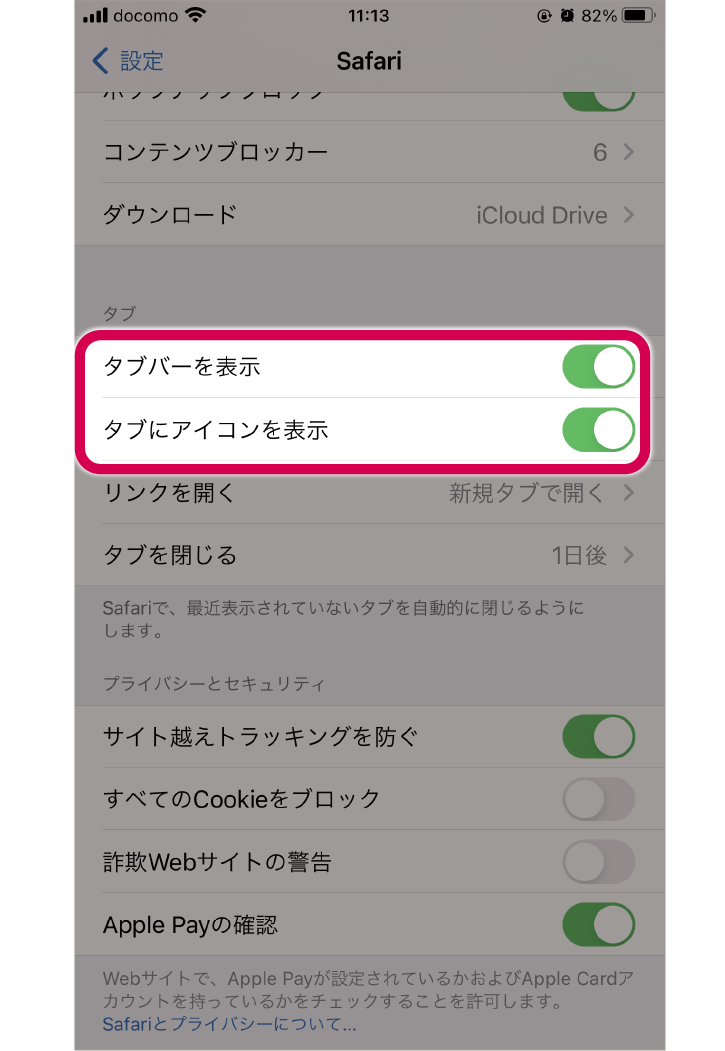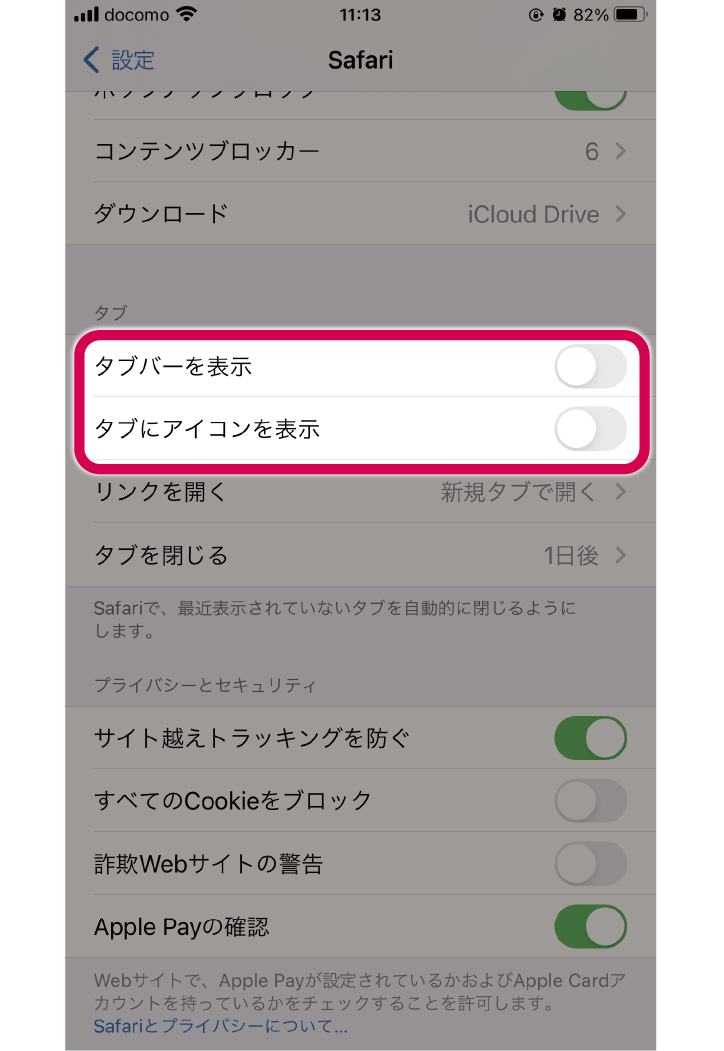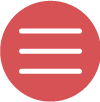画像保存<iOS> 全画面表示<iOS>
注意事項
- ※ブラウザはChrome、Safariをご使用ください。
- ※通信状況によって読み込みに時間がかかる場合があります。
- ※Androidの一部の機種でブラウザが独自のものがデフォルトに設定されている場合があります。
- ※ブラウザ(Safari)の設定でカメラを『拒否』されている場合には表示されません。
(設定>safari>カメラ で『拒否』を選択されている場合は『許可』か『確認』に変更してください。) - ※マーカーにかざす必要はありません。(マーカー画像を設定しているものを除く)
- ※QRコードは(株)デンソーウェーブの登録商標です。
WebARの使い方
-
サウンドをONにします。スマホでQRコードを読み込むとウェブカメラが起動します。
-
スタートボタンをタップします。あ
-
カメラやセンサーのアクセスを許可してください。
-
キャラクターが出てきてお話しします。あ
ボタンについて
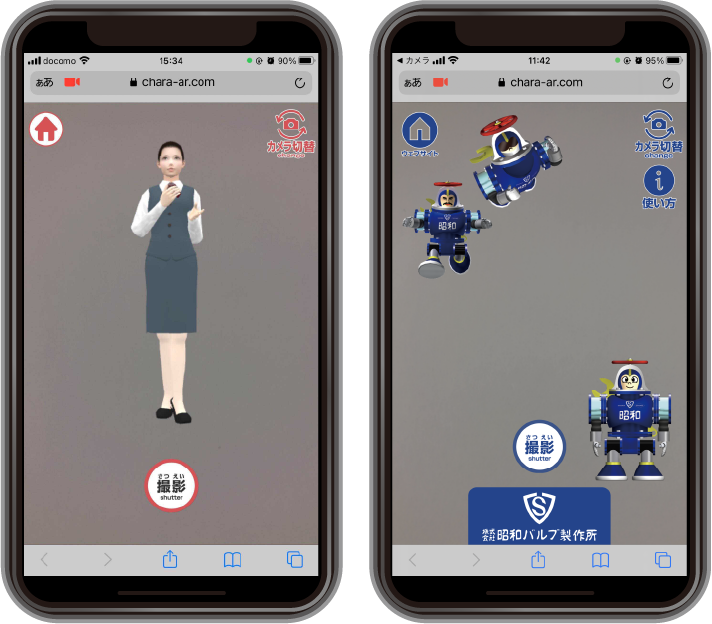

写真撮影ができます。

外側カメラ/内側カメラの切り替えができます。
ウェブサイト等へのリンクボタン

ARの使い方が表示されます。
終了するときは
タブを閉じてください。
iOSの場合
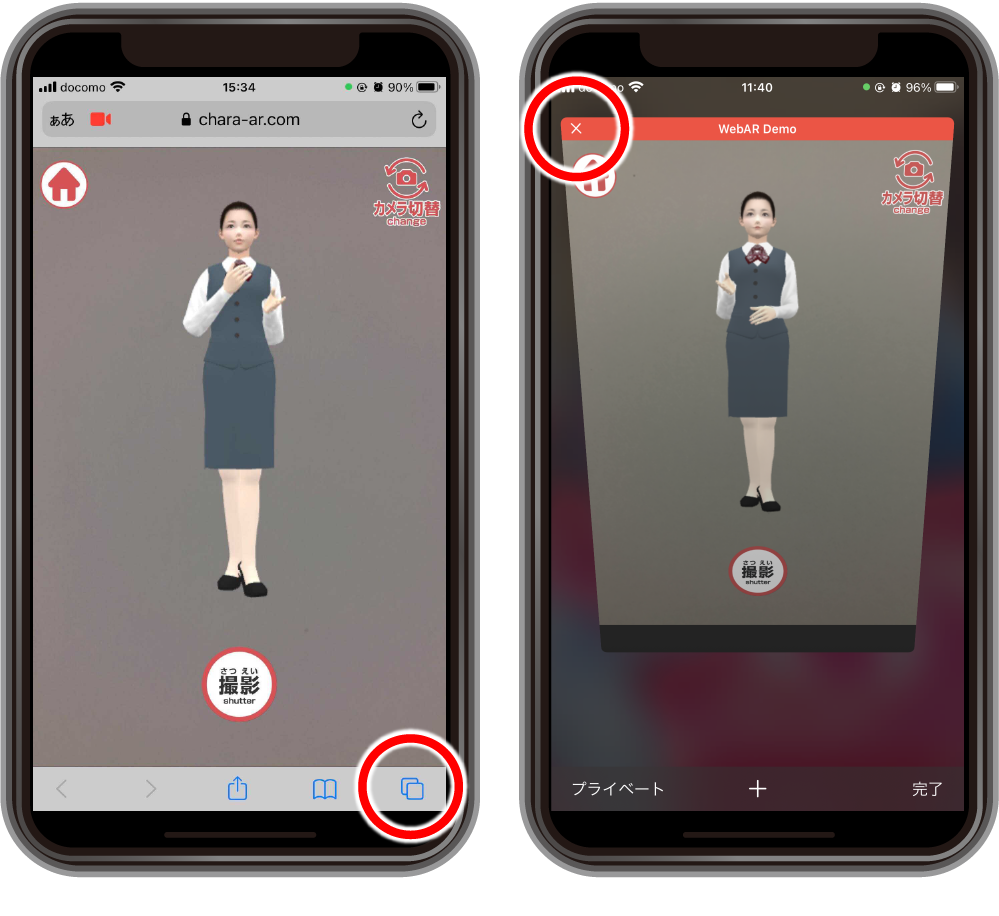
androidの場合
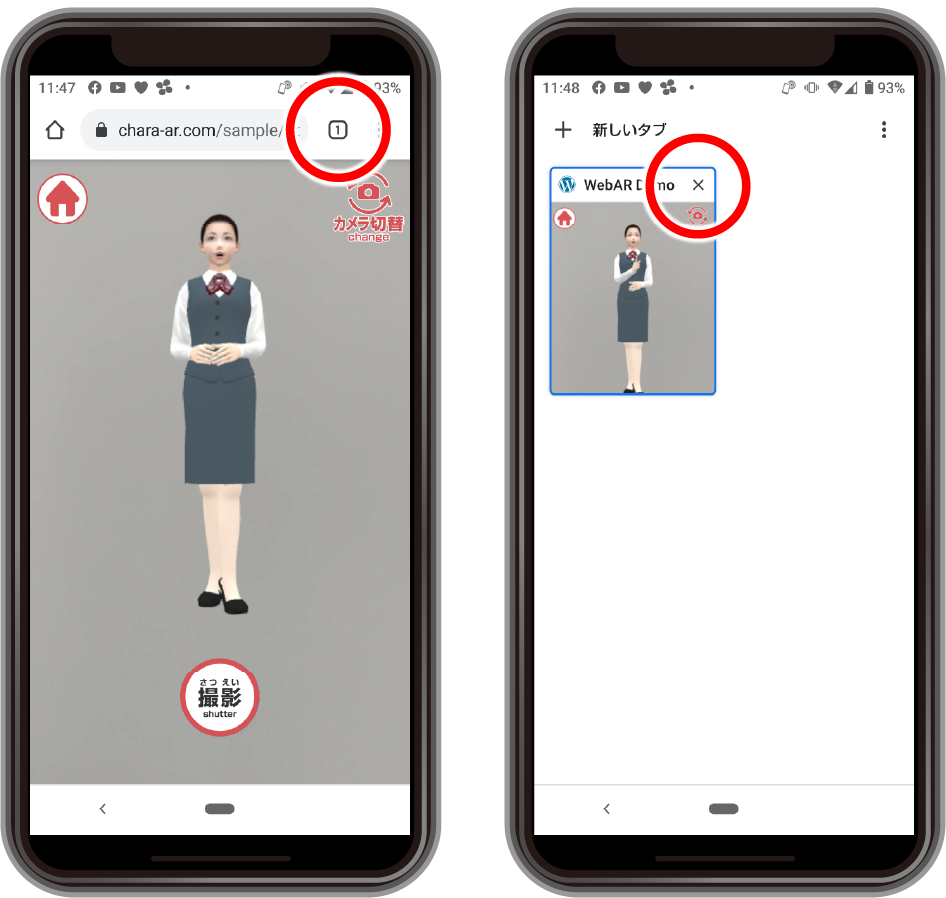
画像の保存について
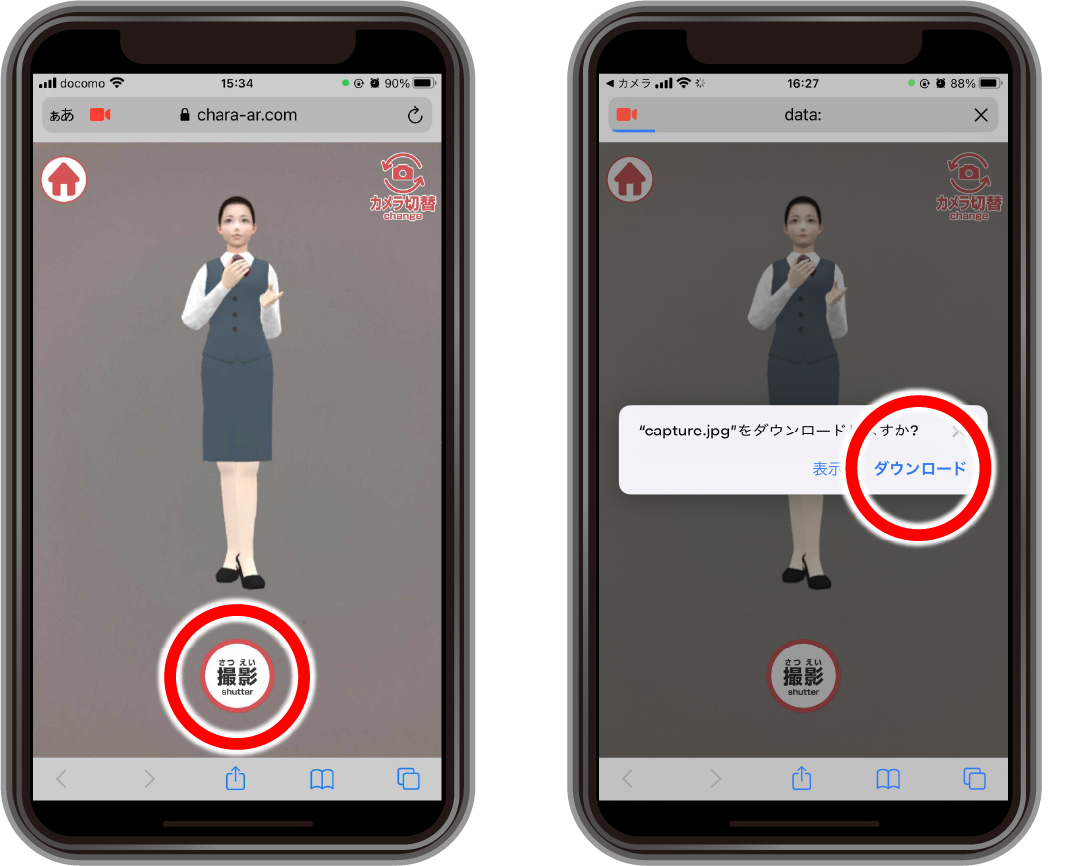
①【撮影】を押すとダウンロードしますか?という表示が出るのでダウンロードをタップします。(ファイルに保存されます)
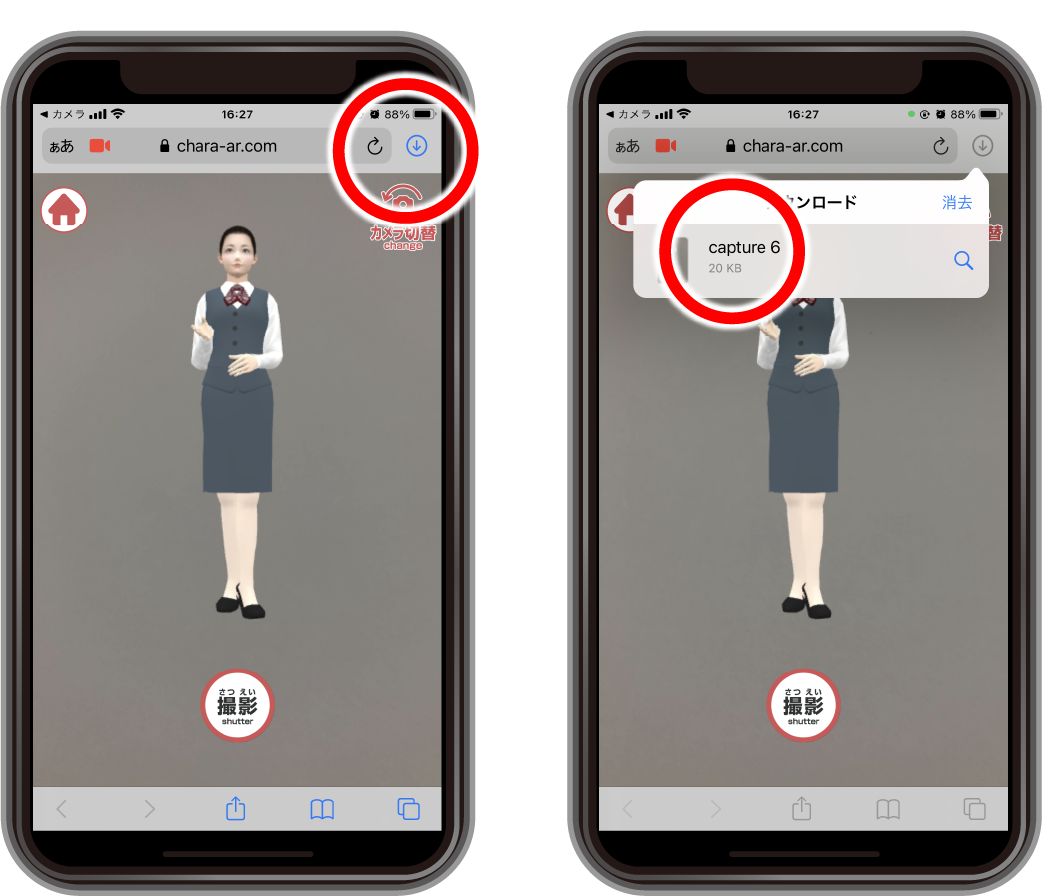
②iPhoneの場合は左下の↓をタップして画像保存することも可能です。
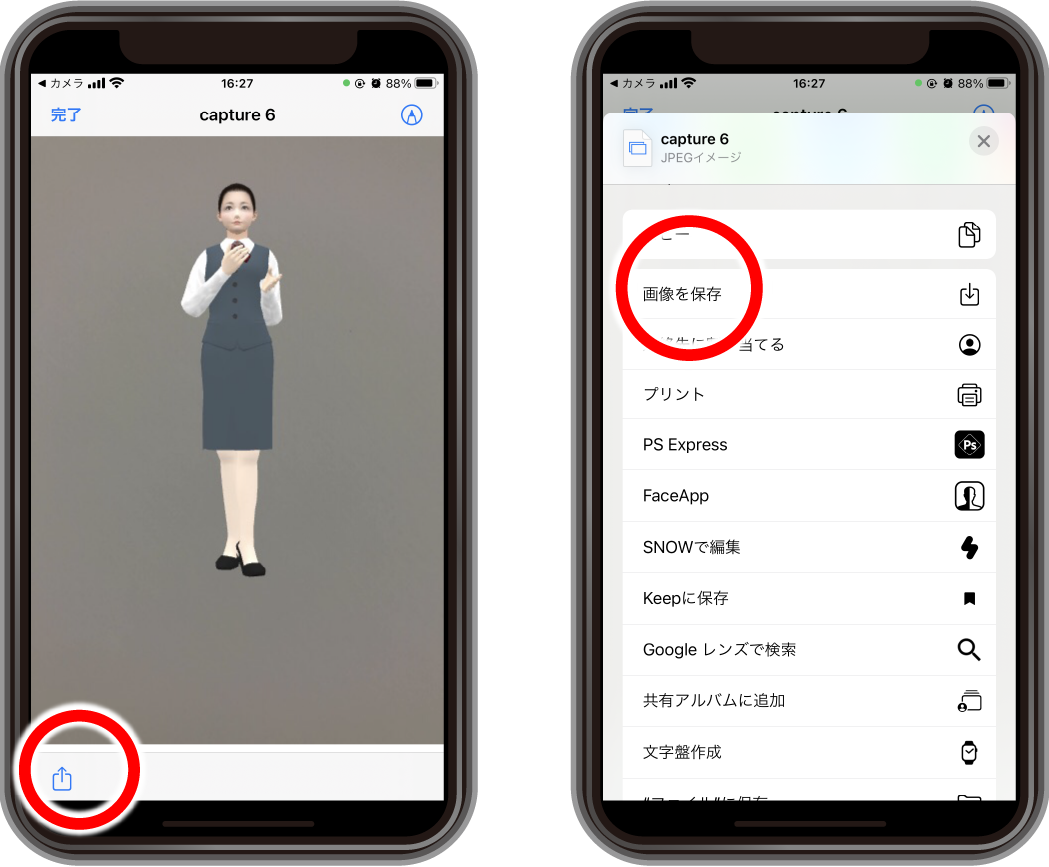
③左下の【保存】マークをタップして画像を保存します。
全画面表示
<iPhone(iOS)のみ>
Safariのツールバーを隠して全画面表示にする方法

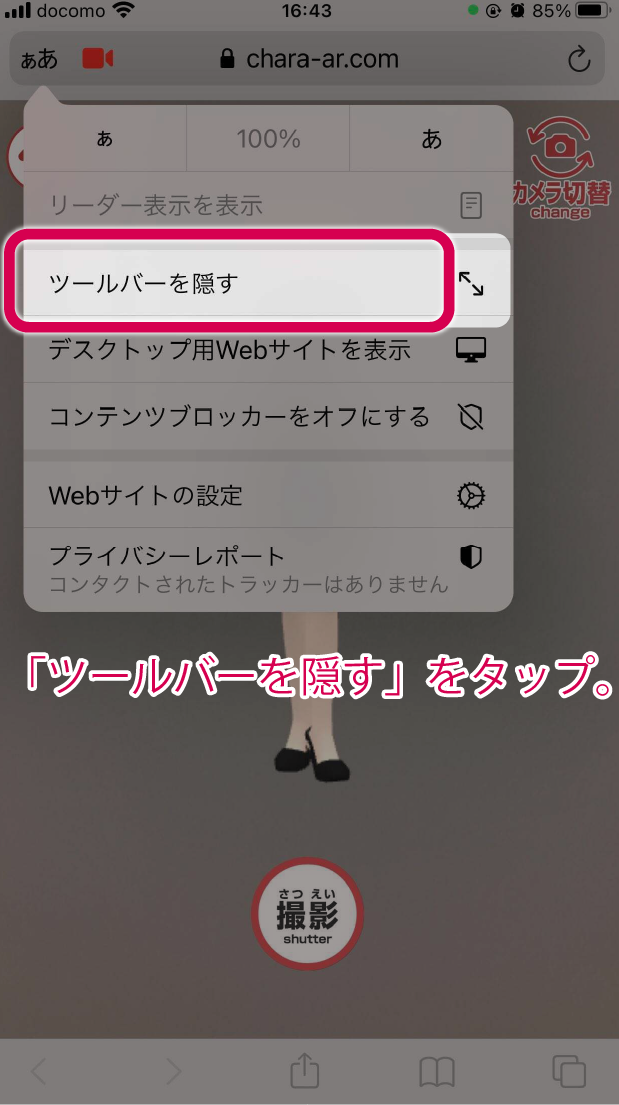
Safariの設定画面でタブバーを非表示にする方法